win11不能打汉字怎么回事 windows11打不出汉字如何修复
更新时间:2022-04-15 10:25:00作者:huige
相信很多小伙伴在升级win11系统之后,会遇到各种各样的问题,比如有不少朋友在使用输入法时发现不能打汉字,这是怎么回事呢,可能是不兼容引起,现在就跟着小编一起来看看windows11打不出汉字的详细恢复方法吧。
具体步骤如下:
1、首先我们要确保自己已经下载安装了中文输入法,或者第三方输入法软件。
2、然后添加输入法;

3、如果添加完输入法,还是无法打汉字,那么就需要开启相关服务了。
4、首先右键开始菜单,找到其中的“计算机管理”。
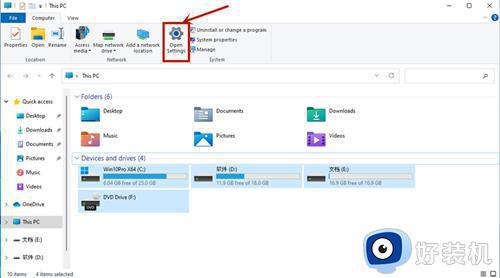
5、然后依次进入“任务计划程序”-“任务计划程序库”-“Microsoft”-“Windows”。
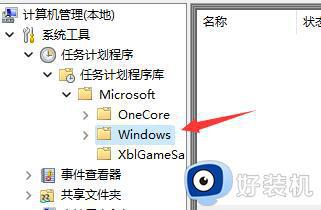
6、接着在其中找到“textservicesframework”,单击点开。
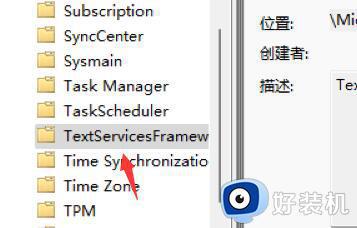
7、然后在右侧找到图示程序,右键选中它,点击“运行”即可。
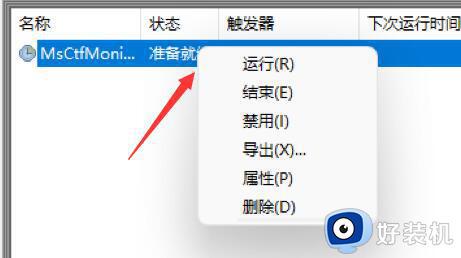
上述给大家讲解的就是win11不能打汉字的详细解决方法,遇到一样情况的用户们可以学习上面的方法来解决看看,希望帮助到大家。
win11不能打汉字怎么回事 windows11打不出汉字如何修复相关教程
- win11输入法打不出来汉字怎么回事 win11笔记本输入法打不出汉字如何修复
- 为什么win11打不出汉字只能打出字母 win11打不出汉字只能打出字母的原因和解决方法
- win11无法输入汉字的解决方法 win11汉字无法输入怎么办
- win11输入法无法输入汉字如何修复 win11不能输入汉字怎么处理
- Win11如何完全汉化 windows11系统汉化的方法
- win11打不了中文怎么办 win11打不了字只有字母怎么解决
- Win11安装字体失败怎么回事 windows11字体安装不了如何修复
- win11键盘数字键打不出数字怎么办 win11小键盘不能输入数字如何修复
- 汉印n41打印机怎么安装 驱动汉印n41打印机驱动安装步骤
- win11无法打字怎么办 win11系统不能打字修复方法
- win11家庭版右键怎么直接打开所有选项的方法 win11家庭版右键如何显示所有选项
- win11家庭版右键没有bitlocker怎么办 win11家庭版找不到bitlocker如何处理
- win11家庭版任务栏怎么透明 win11家庭版任务栏设置成透明的步骤
- win11家庭版无法访问u盘怎么回事 win11家庭版u盘拒绝访问怎么解决
- win11自动输入密码登录设置方法 win11怎样设置开机自动输入密登陆
- win11界面乱跳怎么办 win11界面跳屏如何处理
热门推荐
win11教程推荐
- 1 win11安装ie浏览器的方法 win11如何安装IE浏览器
- 2 win11截图怎么操作 win11截图的几种方法
- 3 win11桌面字体颜色怎么改 win11如何更换字体颜色
- 4 电脑怎么取消更新win11系统 电脑如何取消更新系统win11
- 5 win10鼠标光标不见了怎么找回 win10鼠标光标不见了的解决方法
- 6 win11找不到用户组怎么办 win11电脑里找不到用户和组处理方法
- 7 更新win11系统后进不了桌面怎么办 win11更新后进不去系统处理方法
- 8 win11桌面刷新不流畅解决方法 win11桌面刷新很卡怎么办
- 9 win11更改为管理员账户的步骤 win11怎么切换为管理员
- 10 win11桌面卡顿掉帧怎么办 win11桌面卡住不动解决方法
